PGM in DCX konvertieren
Konvertieren Sie PGM bilder in das DCX Format, bearbeiten und optimieren Sie bilder online und kostenlos.

Die Portable Graymap (PGM)-Dateierweiterung, die in den späten 1980er Jahren als Teil des Netpbm-Projekts entstand, steht für "Portable Gray Map". Sie dient als einfaches, vielseitiges Format für Graustufenbilder und ermöglicht das einfache Lesen und Schreiben durch verschiedene Programme. Aufgrund ihrer einfachen Struktur und Klartextkodierung wird sie häufig in akademischen und forschungsbezogenen Umgebungen verwendet, in denen die Einfachheit des Parsens und die Zugänglichkeit entscheidend sind. PGM-Dateien speichern Graustufenbilder auf kompakte und effiziente Weise, was sie zu einem wichtigen Werkzeug für Bildverarbeitungsaufgaben macht.
Die Dateiendung DCX steht für ZSoft Multi-page Paintbrush Image und ist ein Rasterbildformat, entwickelt von der ZSoft Corporation. Es wird hauptsächlich zur Erstellung von mehrseitigen digitalen Faxdateien verwendet, die eine Sequenz von PCX-Bildern enthalten. Jede DCX-Datei beginnt mit einem kleinen Header, der die Datei identifiziert, gefolgt von mehreren eingebetteten PCX-Dateien. Dieses Format wurde aufgrund seiner Fähigkeit, mehrere Seiten in einer einzigen Datei zu handhaben, weit verbreitet in frühen digitalen Fax- und Dokumentenbildanwendungen eingesetzt.
Wählen Sie eine PGM bild und laden Sie sie in den Konverter hoch.
Nutzen Sie PGM zu DCX Werkzeuge auf der Vorschauseite und schließen Sie mit Konvertieren ab.
Sobald der DCX Prozess abgeschlossen ist, steht die Datei zum Download bereit.
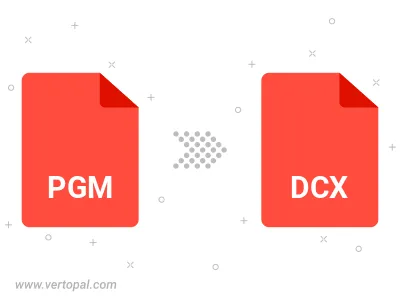
Mit installiertem Vertopal CLI können Sie PGM bild direkt in DCX bild konvertieren.